Hirdetés
Hogyan módosíthatja és átméretezheti a merevlemez-partíciókat anélkül, hogy megrontaná a rendszert, és elveszíti az összes fájlt? Kezdje a Linux-szal.
Megjegyzés: Csak Linux partíciók
Mielőtt elkezdenénk, van néhány dolog, amelyet be kell fednünk. Ez a cikk a Linux partíciók átméretezésére összpontosít, amelyekben esetleg nincs operációs rendszer. Ha át kell méreteznie más partíciókat, például Mac OS X partíciók vagy Windows merevlemez partíciók Kezelje merevlemez partícióit, mint egy profi, az EaseUS Partition Master segítségével [Windows]Amikor egy műszaki tömegtől kérdezi a lemezpartíció-kezelőket, sokan egyetértenek abban, hogy az EaseUS Partition Master a legjobb eszköz a feladathoz. Miért? Mivel számos kiváló szolgáltatást kínál, mégis egyszerű ... Olvass tovább (azoknak, akiknek operációs rendszere van rajta, speciális kezelésre van szükség - azok, amelyek rendes fájlokat tárolnak, átméretezhetők ezekkel a Linux eszközökkel), akkor ez nem a cikk az Ön számára.
Ennek ellenére van egy tipp, amit tudok nyújtani, mivel sok ember duálisan indítja el a Windowsot és a Linuxot. Ha tervezel
változások a Windows partíción A kötetek vagy a partíciók zsugorodása és kiterjesztése a Windows 7 rendszerbenWindows 7 és Windows Vista rendszerekben a kötetek átméretezése vagy a merevlemez újra particionálása sokkal könnyebbé vált, mint a korábbi Windows verziókban. Még mindig vannak néhány buktató, amelyek szükségessé teszik Önt ... Olvass tovább (például azért, mert el akarja zsugorítani a Windows-t, hogy több hely maradjon a Linux számára), akkor módosítania kell a Windows-partíciót a Windowson belül. Ne érintse meg a Windows partíciót a Linux átméretező eszközeivel! Ellenkező esetben nagy esély van arra, hogy megszakítja a Windows telepítését, és teljes mértékben újra kell telepítenie.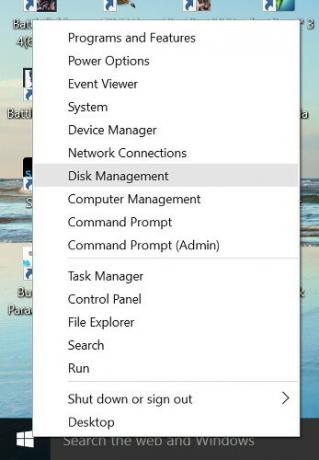
A Windows partíció átméretezéséhez kattintson a jobb gombbal a Start menüre, ha a Windows 10 rendszert futtatja, vagy megnyitja a Rajt menüt, és kattintson a jobb gombbal a Számítógép ha régebbi verziót futtat. Akkor válassz Lemezkezelés.
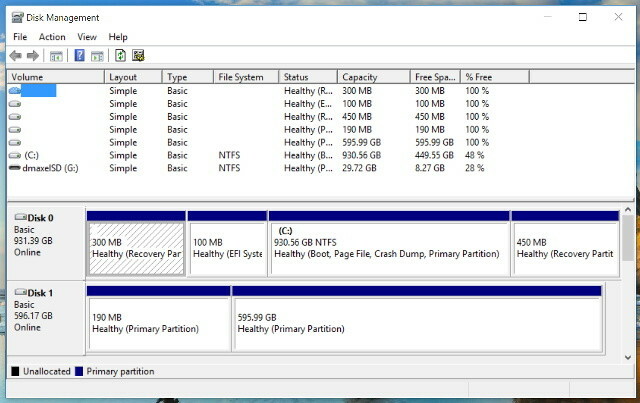
Most kattintson a jobb gombbal a módosítani kívánt partícióra, és válassza a lehetőséget Összezsugorodik vagy Nő attól függően, hogy mit akar csinálni. Kövesse a varázslót, és biztonságosan átméretezheti a partíciót.
Noha számos lehetőség áll rendelkezésre a Linux számára, köztük egy maroknyi csak terminálra szolgáló eszköz, javasoljuk a GParted-et, egy grafikus eszközt, amely a legalapvetőbb támogatást nyújtja a a Linux partíciók manipulálása GParted - A végső particionáló szoftver Olvass tovább . A GParted használatával három különféle lehetősége van a használatára, és megmondom, mikor kell az egyik opciót a másikkal szemben használni.
GParted Live Disc
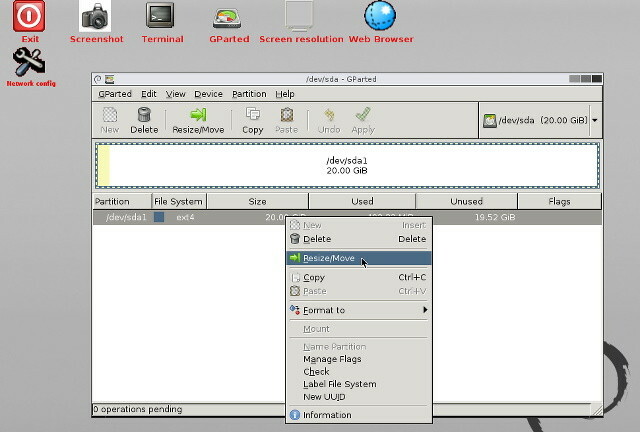
Ez egy speciális disztribúció, amely a Debianon alapul lehetővé teszi a felhasználók számára a GParted betöltését A GParted Live CD: Az elsődleges partíciók szerkesztésének gyors módja [Linux]Szerkessze a partíciókat az operációs rendszeren kívülről. A GParted Live CD egy egyszerű Linux diszkó, amellyel megváltoztathatja a partíciók méretét - vagy teljesen törölheti a meghajtót. Épült körül ... Olvass tovább bármilyen számítógépen optikai lemezen vagy USB flash meghajtón keresztül. Nincs szükség telepítésre - az adathordozóról indul, és kizárólag a RAM-ban fut, de képes a partíciók átméretezésére a számítógéphez csatlakoztatott merevlemezeken. Ez a legjobb megoldás, mivel teljes hozzáféréssel rendelkezik a merevlemezekhez, minimális attól tartva, hogy valami eltörik.
Linux rendszeren a rendszerpartíció átméretezése futás közben rossz ötlet (a Windows-szal ellentétben), tehát ezen az útvonalon való elkerülés elkerüli ezt a problémát.
Ubuntu élő lemez
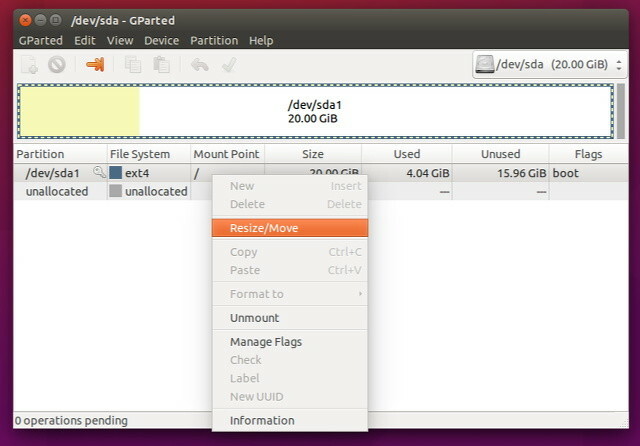
Ez egyszerűen az alapértelmezett Ubuntu telepítőlemez, amelyet optikai lemezről vagy USB flash meghajtóról lehet indítani. Ezzel elindulhat egy élő környezetbe Nincs szükség telepítésre és indítsa el a GParted programot 4 ok: Minden Windows felhasználónak rendelkeznie kell Ubuntu Live CD-lemezzel Olvass tovább amely szerencsére belekerült a képbe. Ami a legjobb megoldást illeti, ez ugyanolyan jó, mint a GParted Live Disc. Az egyetlen hátránya, hogy az Ubuntu kép letöltése tovább tart, mint a GParted kép letöltése. Ugyanakkor a Linux felhasználók általában valószínűbb, hogy már letöltöttek és készen állnak egy Ubuntu-képhez, és ugyanez nem mondható el a GParted-képről (bár ez nem rossz ötlet).
GPart a rendszeren
Ezt nagyon könnyű megtenni, mivel a GParted gyakorlatilag az összes disztribúció reposíciójában elérhető, és ez a három lehetőség közül a legkisebb. Az Ubuntu felhasználók a GParted parancsot telepíthetik
sudo apt-get install gparted
Ezután egyszerűen nyissa meg a GParted szoftvert, hagyja, hogy beolvassa a merevlemezeket, majd kattintson a jobb gombbal a módosítani kívánt partíciókra, és válassza ki a megfelelő műveletet. Ha elkészült, ne felejtsd el megütni Alkalmaz hogy végrehajtsa a változásait. A partíciók átméretezésekor finoman kell végrehajtania mindaddig, amíg nem módosítja a rendszerpartíciókat. Ha ezt akarja, akkor használja a fenti két lehetőség egyikét.
A partíciók átméretezése egyszerű
A partíciók átméretezése valójában nem jelent sok problémát, amíg ezeket a lépéseket követi. Természetesen még mindig a legjobb, ha minden adatot biztonsági másolatot készít, mielőtt bármilyen változtatást elvégzne, de a partíciókat gyakran átméretezem ennek a stratégiának a felhasználásával, és nincsenek említésre méltó kérdéseim. Ha át kell méreteznie a Linux partíciókat, akkor ezt kell tennie.
Milyen más Linux particionáló eszközöket szeretne használni? Tudassa velünk a megjegyzésekben!
Kép jóváírás: császár pingvin szerző: royaltystockphoto.com, Shutterstock útján
Danny az észak-texasi egyetemen dolgozik, aki élvezi a nyílt forráskódú szoftverek és a Linux összes aspektusát.


